-
準備開始
-
充分運用虛擬實境眼鏡
- 連線到 Wi-Fi 網路
- 變更邊界大小
- 開啟護眼模式
- 變更握持手機或虛擬實境控制器的偏好方式
- 手勢追蹤
- 開啟乘客模式
- 在 VIVE Flow 上鏡像手機
- 拍攝螢幕截圖和錄製螢幕畫面
- 將螢幕截圖和畫面錄製內容複製到電腦
- 將檔案從電腦複製到 VIVE Flow
- 瀏覽 USB 隨身碟中的檔案
- 播放本機儲存空間中的影片
- 螢幕畫面投影
- 觀看真實環境 (透視)
- 將 VIVE Flow 與另一支手機配對
- 切換配對的手機或虛擬實境控制器
- 在 VIVE Flow 上設定 holoride
- 切換至 holoride 模式
- 配對藍牙裝置
- 設定和使用 Kiosk 模式
- 解除安裝應用程式
- 安裝系統和韌體更新
- 關於清潔和消毒 VIVE Flow
-
VIVE 應用程式和 VIVE Flow 應用程式
-
一般解決方法
-
一般
-
系統
-
硬體
-
手勢追蹤
手勢追蹤功能 (目前處於測試版狀態),可將您的雙手當作 VIVE Flow 的控制器。
注意:
手勢追蹤功能包含在 VIVE Wave SDK 中。開發人員可以為 VR 應用程式增加手勢追蹤支援,提供更具臨場感的 VR 體驗。
- 前往設定 > 輸入,並開啟手勢追蹤 (測試版)。
-
將控制器放在水平表面上,並將手放在頭戴式裝置前方。
您的面前將出現雙手和各自對應游標的 3D 影像。

-
您可以使用以下手勢:
- 捏合以選擇
手掌朝外,移動手以放置游標,然後將大拇指與食指捏合以進行選擇。
- 捏合並拖曳以捲動
手掌朝外,捏合並拖曳以捲動頁面或移動滑桿。
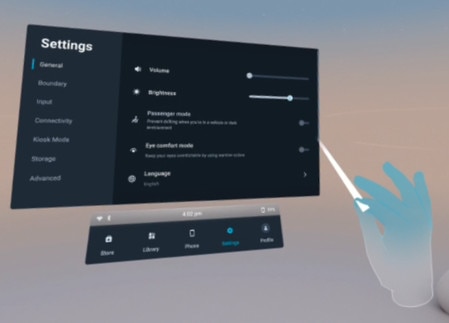
- 向內捏合以開啟 VIVE 選單
右手手掌朝內,將手指捏合以開啟 VIVE 選單。使用相同的手勢關閉選單。
注意: 捏合手指時,請確認是否看得到 VIVE 標誌。
- 捏合以選擇
提示:
- 若要恢復使用手機或虛擬實境控制器,只需重新拿起即可。
- 若要將光束切換至另一隻手,請捏合要使用的手的大拇指和食指。
這對您有幫助嗎?
是
否
送出
感謝您!您的意見回報可協助他人查看最實用的資訊。